由于智能手机的普及,很多的手机办公软件应运而生,其中就包括在手机上进行CAD图纸操作的CAD手机快速看图王浩辰CAD看图王手机版软件,浩辰CAD看图王手机版软件可以在手机上进行CAD图纸的查看、编辑、修改、批注、测量、标注、导出、分享等一系列操作,同时,在手机上查看CAD图纸还非常的方便,可以不受时间、地点等限制,既然在手机上查看CAD图纸这么方便,那么怎么将电脑上的CAD图纸传输到手机上呢?
浩辰CAD看图王手机版(海外版本DWG Fastview)可以帮助您在手机、PAD上查看、编辑、批注CAD图纸 文件,随时随地共享您的设计创意。
浩辰CAD看图王手机版提供了iOS和安卓两个版本,满足苹果和安卓用户的使用,可通过扫描二维码下载使用:
有多种方式可以将电脑上的图纸导入手机,这里列举供大家参考使用:
1、用微信和QQ传图,两个的操作方法基本一致,我们这里以QQ为例。
在电脑端和手机端同时登录您的QQ,在“我的设备”里面找到“我的手机”,“选择文件发送”,找到要发送的图纸,点击,“打开”图纸就发送到手机了。
2、使用浩辰云图
3、使用百度网盘
4、如果是安卓系统,还可以用数据线导入,这个方法使用的数据线要是手机的原装数据线,平时只能用来充电的线是不可以的。将数据线一端插在电脑上一端连接手机,在电脑上找到要传输的图纸,对图纸进行复制,然后粘贴到手机上相应的文件夹,这样图纸就保存到手机里面相应的文件夹了。
5、如果是iOS系统,也可以用iTunes传输。首先将iOS设备与电脑连接,iTunes软件打开,弹出主页面;点击主页面左侧的iOS设备按钮,以iPad设备为例,进入设备操作主页面后,菜单栏内选择“应用”。在“文件共享”区的应用程序列表中点击“浩辰CAD看图王手机版”,点击“添加文件…”按钮将电脑本地文件(图纸,字体文件)导入至移动设备,或者将本地文件直接拖拽至该文件列表即可。
6、iOS系统还有一种简便的传输方式就是电脑快传。
1) 打开CAD看图王,点击界面下方最中间的+号,选择“电脑快传”,保持电脑和手机用的是同一wifi。
2) 点击“开启”,在电脑的浏览器输入手机上显示的网址。
3) 进入电脑快传的界面,显示“Wi-Fi快传”和“已连接iphone”,点击“选择传到iPhone的文档”选择要上传的文件。
4) 上传完成,可以在手机上查看了。
以上给大家介绍了6种方法可以将电脑端的CAD图纸传输到手机上,大家可以根据自己的喜好来进行选择,但同时大家需要注意,采用不同方式传输到CAD手机快速看图王的CAD图纸文件将保存在手机的不同位置,如果你不知道保存在了什么位置,可以看我们之前的文章《手机CAD看图软件基础教程之查找保存在手机上的CAD图纸》,如果觉得麻烦,那么建议大家使用第2种方式,将CAD图纸文件保存在云图里面,直接打开就可以查看哦!
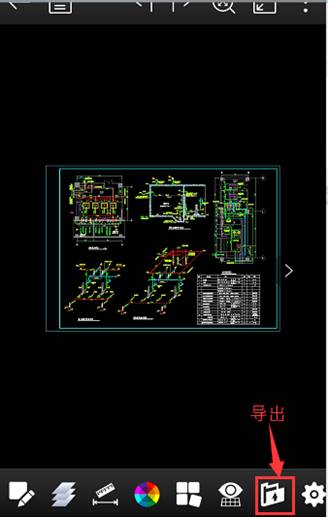
2019-07-12
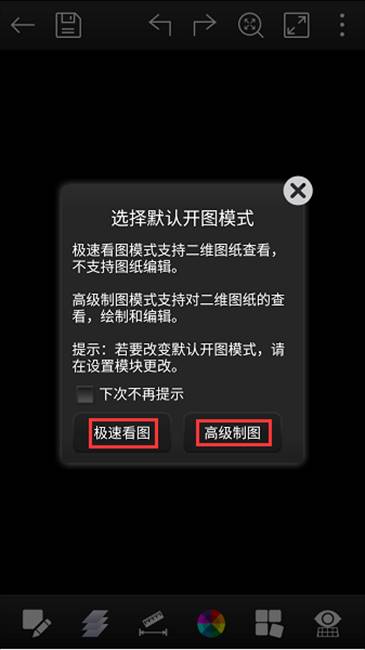
2019-07-12
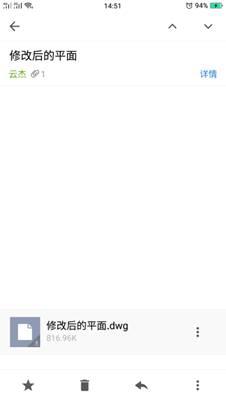
2019-07-12

2019-07-12

2019-07-12

2019-05-22

2019-05-22

2019-05-22
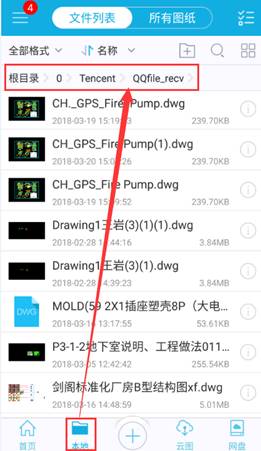
2019-05-22
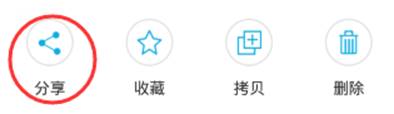
2019-05-22

2019-05-22
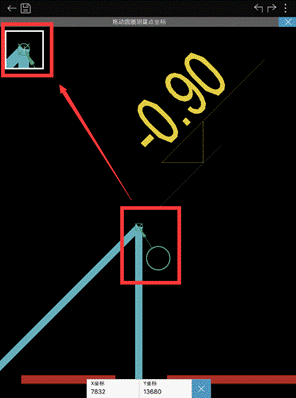
2019-05-22
